
- WordPress 基礎
- WordPress - 首頁
- WordPress - 概述
- WordPress - 安裝
- WordPress - 儀表盤
- WordPress 設定
- WordPress - 常規設定
- WordPress - 寫作設定
- WordPress - 閱讀設定
- WordPress - 討論設定
- WordPress - 媒體設定
- WordPress - 永久連結設定
- WordPress - 外掛設定
- WordPress 分類
- WordPress - 新增分類
- WordPress - 編輯分類
- WordPress - 刪除分類
- WordPress - 排序分類
- WordPress 媒體
- WordPress - 媒體庫
- WordPress - 新增媒體
- WordPress - 插入媒體
- WordPress - 編輯媒體
- WordPress 頁面
- WordPress - 新增頁面
- WordPress - 釋出頁面
- WordPress - 編輯頁面
- WordPress - 刪除頁面
- WordPress 標籤
- WordPress - 新增標籤
- WordPress - 編輯標籤
- WordPress - 刪除標籤
- WordPress 連結
- WordPress - 新增連結
- WordPress - 編輯連結
- WordPress - 刪除連結
- WordPress 評論
- WordPress - 新增評論
- WordPress - 編輯評論
- WordPress - 稽核評論
- WordPress 外掛
- WordPress - 檢視外掛
- WordPress - 安裝外掛
- WordPress - 自定義外掛
- WordPress 使用者
- WordPress - 使用者角色
- WordPress - 新增使用者
- WordPress - 使用者頭像
- WordPress - 編輯使用者
- WordPress - 刪除使用者
- WordPress - 個人資料
- WordPress 外觀
- WordPress - 主題管理
- WordPress - 自定義主題
- WordPress - 小工具管理
- WordPress - 背景
- WordPress 高階
- WordPress - 主機遷移
- WordPress - 版本更新
- WordPress - 垃圾郵件防護
- WordPress - 備份與恢復
- WordPress - 最佳化
- WordPress - 重置密碼
- WordPress 有用資源
- WordPress - 問答
- WordPress - 快速指南
- WordPress - 有用資源
- WordPress - 討論
WordPress - 新增評論
本章我們將學習如何在 WordPress 中新增評論。新增評論允許您的訪問者與您進行討論。評論將由管理員稽核,然後釋出以供進一步討論。
以下是向您的部落格文章新增評論的步驟。
步驟 (1) − 在 WordPress 中點選頁面 → 所有頁面。
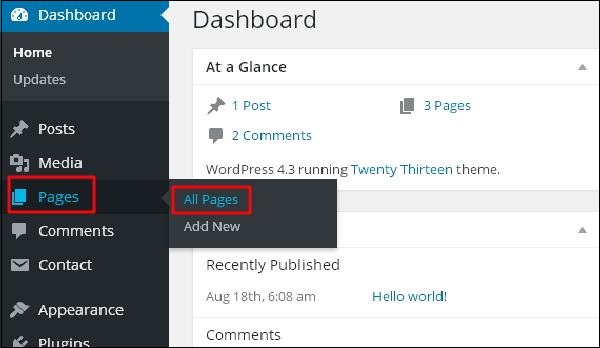
步驟 (2) − 將顯示在 WordPress 中建立的頁面列表,如下面的螢幕所示。選擇您要新增評論的任何頁面。這裡,我們將在“關於我們”頁面中新增評論。點選關於我們。
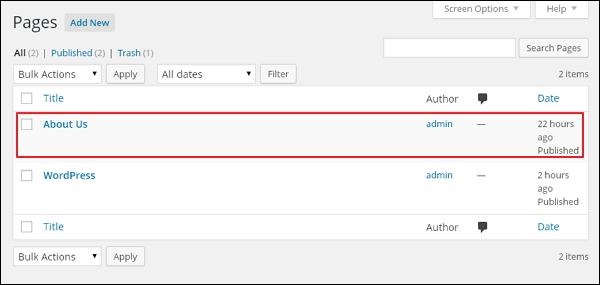
步驟 (3) − 要在此頁面上新增評論,請點選右上角的螢幕選項。
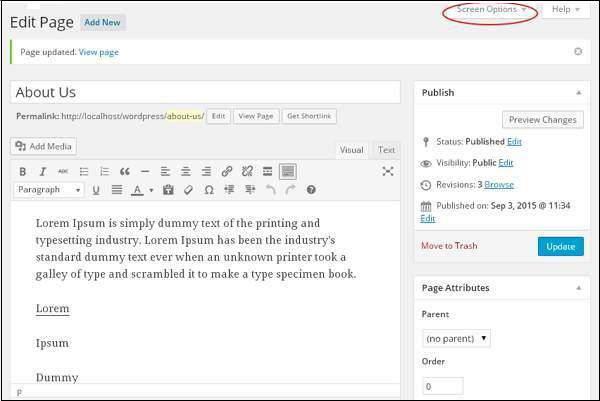
步驟 (4) − 將顯示螢幕選項的下拉列表。選中討論和評論框,如下面的螢幕所示。
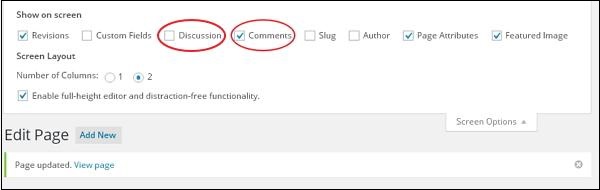
步驟 (5) − 您現在可以在頁面底部檢視“討論”和“評論”框。
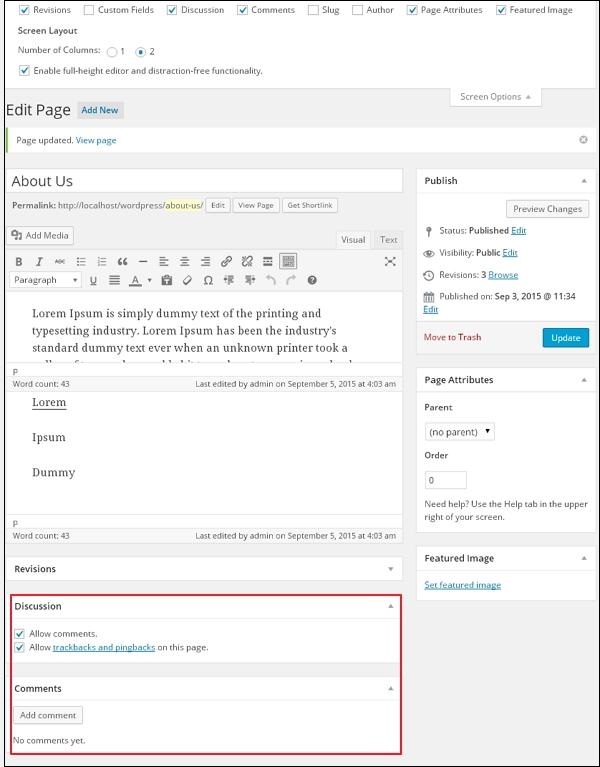
在“討論”部分,有兩個選項:
允許評論 − 允許訪問者評論您的部落格文章和頁面。
允許此頁面的 trackbacks 和 pingbacks − 允許訪問者進行 ping 和 trackbacks。
在“評論”部分,您可以點選新增評論按鈕新增評論。
步驟 (6) − 新增評論框後,點選更新按鈕。
廣告
